8 načina da popravite grešku Hulu Fast Forward — TechCult
Miscelanea / / April 06, 2023
Hulu je američki streaming servis koji je pokrenut 2007. godine. U kratkom razdoblju postao je jedan od poznatih pružatelja streaming usluga zbog svog kvalitetnog sadržaja. Možete gledati vijesti, sport, događaje uživo i još mnogo toga. Međutim, korisnici se često žale na problem s Huluovim premotavanjem. Ako se suočite s istim problemom, na pravom ste mjestu. U ovom ćemo vam članku reći kako popraviti nemogućnost premotavanja unaprijed ili unatrag na Huluu. Dakle, nastavite čitati kako biste saznali više o tome.

Sadržaj
- Kako popraviti grešku Hulu Fast Forward
- Osnovne metode rješavanja problema
- Metoda 1: Pričekajte vrijeme rada Hulu poslužitelja
- Metoda 2: Rješavanje problema s internetskom vezom
- Metoda 3: Ponovno se prijavite na Hulu
- Metoda 4: Ažurirajte Hulu
- Metoda 5: Očistite datoteke Hulu predmemorije
- 6. metoda: ažurirajte OS Android
- Metoda 7: Ponovno instalirajte Hulu
- Metoda 8: Kontaktirajte Hulu podršku
Kako popraviti grešku Hulu Fast Forward
Prije nego što počnemo s rješavanjem problema, raspravimo zašto dolazi do greške u Hulu premotavanju. Postoji nekoliko razloga zašto Hulu ne može premotavati unaprijed ili unatrag. Pogledajmo ih ukratko u nastavku:
- Ispad poslužitelja
- Loša internetska veza
- Zastarjela verzija ap
- Oštećena predmemorija aplikacije
- Problem s kompatibilnošću između Androida i aplikacije Hulu
Ako ti problemi nisu riješeni, ne možete premotavati film na Hulu. Stoga možete isprobati metode rješavanja problema koje su navedene u nastavku.
Osnovne metode rješavanja problema
Ove jednostavne i učinkovite metode mogu popraviti kvar i neće vam oduzeti puno dragocjenog vremena. Pa počnimo.
1. Ponovno pokrenite pametni telefon
To je sjajan način da popravite nemogućnost premotavanja unaprijed ili unatrag Hulu. Za ponovno pokretanje pametnog telefona pročitajte navedene korake:
Bilješka: Koraci su izvedeni na Samsung Galaxy S21 5G.
1. Pritisnite i držite pametni telefon napajanje i smanjenje glasnoće gumbi.
2. Na kraju dodirnite Ponovno pokretanje za ponovno pokretanje uređaja.

2. Prisilno ponovno pokrenite Hulu
Ako izađete iz aplikacije Hulu, neke značajke mogu raditi u pozadini. Dakle, da biste zatvorili sve pozadinske funkcije aplikacije, morate prisilno ponovno pokrenuti Hulu na svom pametnom telefonu. Koraci za izvođenje istog navedeni su u nastavku:
1. Prvo dodirnite postavke.

2. Sada se pomaknite prema dolje i dodirnite aplikacije.

3. Evo, dodirnite Hulu.
4. Dodirnite na Prisilno zaustaviti.
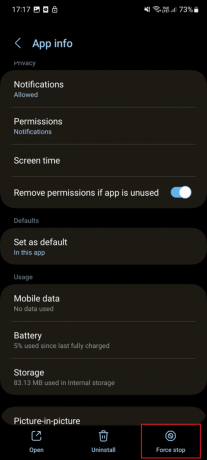
5. Sada dodirnite u redu.
6. Na kraju dodirnite Hulu Ikona aplikacije na početnoj stranici vašeg Android telefona.
Provjerite rješava li ovo problem s Huluovim premotavanjem.
Također pročitajte: Popravite Hulu koji ne radi na Smart TV-u
Metoda 1: Pričekajte vrijeme rada Hulu poslužitelja
Ako poslužitelj Hulua ne radi, bez obzira što pokušali, nećete moći popraviti Hulu ne može premotavati unaprijed ili unatrag. Dakle, prvo provjerite Status Hulu poslužitelja. Ako ne radi, morate pričekati do neprekidnog rada poslužitelja. Ali ako poslužitelju ne prijeti prekid rada, trebali biste isprobati druge metode rješavanja problema.
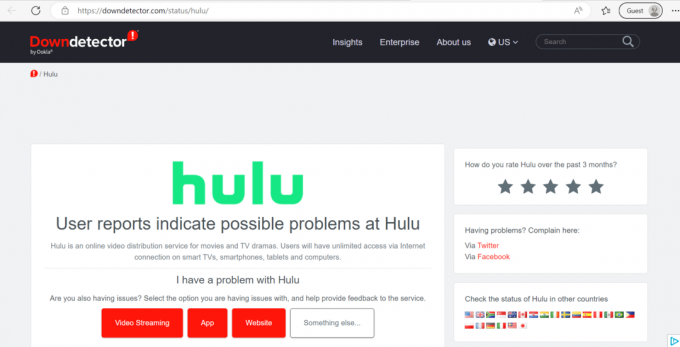
Metoda 2: Rješavanje problema s internetskom vezom
Trebali biste isprobati ovu metodu jer značajka premotavanja unaprijed zahtijeva brzu internetsku vezu. Dakle, morate provjeriti brzinu internetske veze i riješiti probleme s mrežom. Učiti kako povećati brzinu interneta na svom Android telefonu, pogledajte naš vodič.
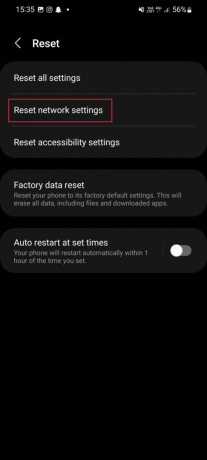
Metoda 3: Ponovno se prijavite na Hulu
Ova metoda je sposobna riješiti problem Hulu brzog premotavanja s kojim se suočavate. Dakle, tražimo da se prvo odjavite, a zatim ponovno prijavite.
1. Pokrenite Hulu aplikacija na Androidu.
2. Zatim dodirnite ikona profila.
3. Sada dodirnite Odjavite se s Hulua.
4. Izaberi Prijaviti se na početnom zaslonu Hulua.
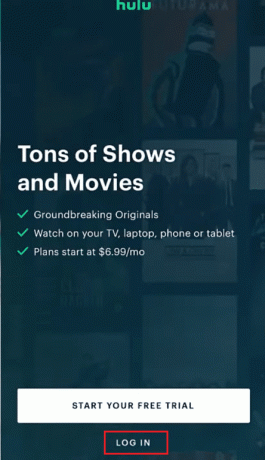
5. Unesite svoje vjerodajnice i dodirnite Prijaviti se opcija.
Također pročitajte: Kako dobiti besplatni Hulu račun
Metoda 4: Ažurirajte Hulu
Neophodno je redovito ažurirati aplikaciju Hulu. Budući da ažuriranje aplikacije osigurava da ćete dobiti sve najnovije značajke, poboljšanja i ispravke pogrešaka. Pročitajte dolje navedene korake kako biste riješili problem s premotavanjem unaprijed ili unatrag na Huluu:
1. Pokrenite GoogleTrgovina igračaka aplikaciju na vašem Android telefonu.

2. Sada upišite Hulu u traci za pretraživanje i dodirnite prvi rezultat.
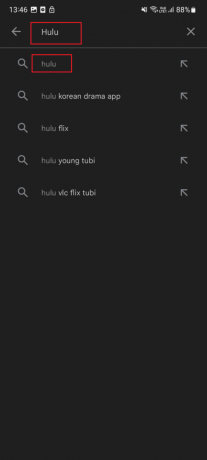
3. Na kraju dodirnite Ažuriraj i pričekajte dok se aplikacija ne ažurira na vašem pametnom telefonu.
Metoda 5: Očistite datoteke Hulu predmemorije
Na vašem uređaju pohranjuju se privremeni podaci i datoteke radi povećanja učinkovitosti. Ali ponekad se predmemorirane datoteke na vašem uređaju mogu oštetiti. Dakle, da biste popravili grešku Hulu brzog premotavanja brisanjem datoteka predmemorije, slijedite ove jednostavne korake:
1. Dodirnite postavke.

2. Zatim se pomaknite prema dolje i dodirnite aplikacije.

3. Ponovno se pomaknite prema dolje i dodirnite Hulu.
4. Sada dodirnite Skladištenje.
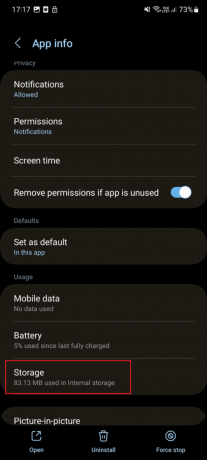
5. Na kraju dodirnite Očisti predmemoriju.
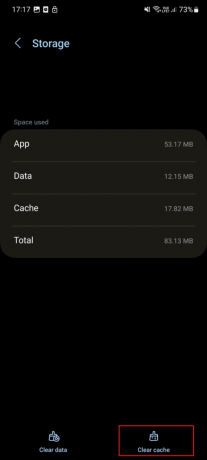
6. metoda: ažurirajte OS Android
Redovito ažuriranje vašeg uređaja osigurava besprijekoran rad vašeg telefona. Da biste ažurirali svoj uređaj i popravili Hulu koji se ne može premotati unaprijed ili unatrag, prođite kroz sljedeće korake:
1. Najprije dodirnite postavke ikona.
2. Dodirnite Ažuriranje softvera.
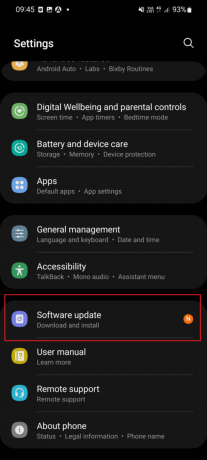
3. Zatim dodirnite Preuzmite i instalirajte na ažuriranju softvera.
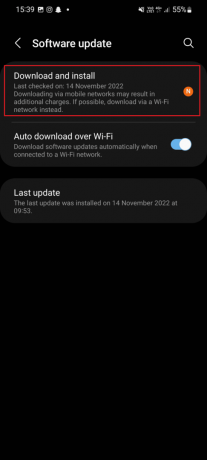
4. Na kraju dodirnite preuzimanje datoteka i pričekajte dok se vaš uređaj ne ažurira.

Također pročitajte: Kako promijeniti svoj račun na Hulu
Metoda 7: Ponovno instalirajte Hulu
Prema Huluu, ponovna instalacija aplikacije Hulu na nekim uređajima može riješiti problem Hulu premotavanja naprijed. Osim toga, to je sjajan način da osigurate da je na vašem uređaju najnovija verzija aplikacije. Koraci za izvođenje ove radnje navedeni su u nastavku:
1. Držite ikonu aplikacije Hulu na telefonu dok ne vidite Deinstaliraj opcija.
2. Dodirnite Deinstaliraj i pričekajte da se proces završi.

3. Sada pokrenite Trgovina igračaka aplikacija

4. Evo, traži Hulu i dodirnite prvi rezultat.
5. Na kraju dodirnite Instalirati i pričekajte dok se ne instalira.
Također pročitajte: Popravi Hulu kod pogreške 2 975
Metoda 8: Kontaktirajte Hulu podršku
Posljednje utočište da popravite grešku Hulu brzog premotavanja je kontaktiranje tima tehničke podrške. Pokušajte kontaktirati Hulu CENTAR ZA POMOĆ i prijavite problem kako biste dobili rješenje za rješavanje problema Hulua koji ne može premotavati unaprijed ili unatrag.

Preporučeno:
- Riješite problem zamrzavanja Discovery Plus
- Riješite problem s nedostajućim epizodama Hulua
- Kako gledati Hulu na Smart TV-u
- Popravite Hulu koji ne radi na Samsung TV-u
Nadamo se da je ovaj članak bio od pomoći i da ste uspjeli popraviti Greška Hulu brzog premotavanja. Ako još uvijek imate pitanja, slobodno ih postavite u odjeljku za komentare u nastavku. Također, recite nam što želite naučiti sljedeće.
Elon je tehnički pisac na TechCultu. Već oko 6 godina piše vodiče s uputama i obradio je mnoge teme. Voli pokrivati teme vezane uz Windows, Android te najnovije trikove i savjete.



